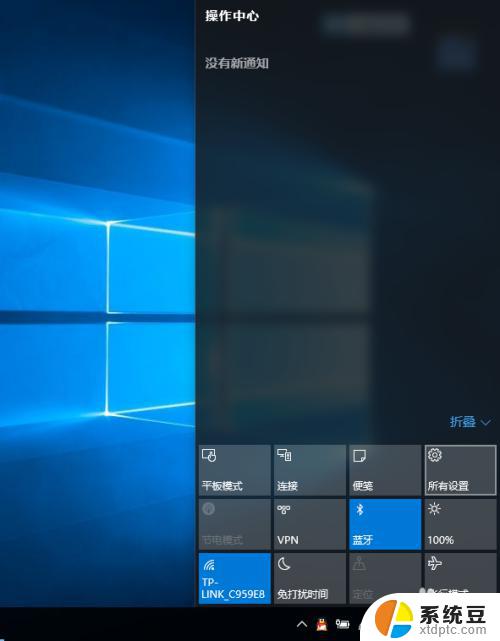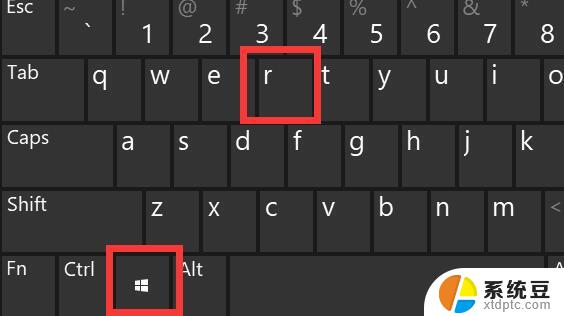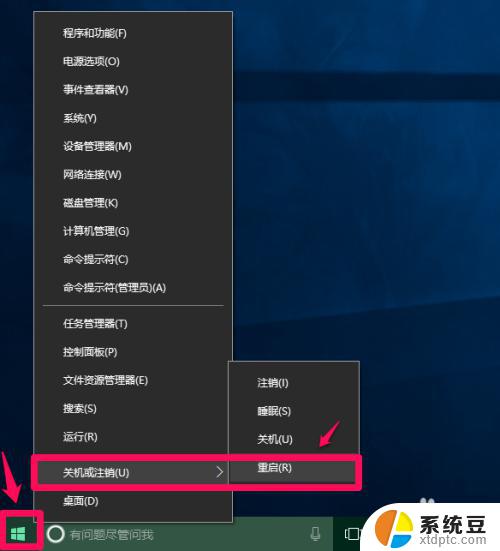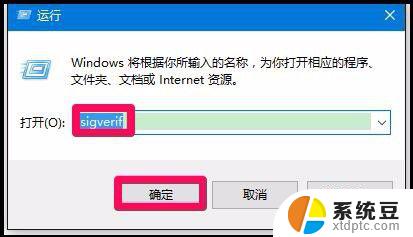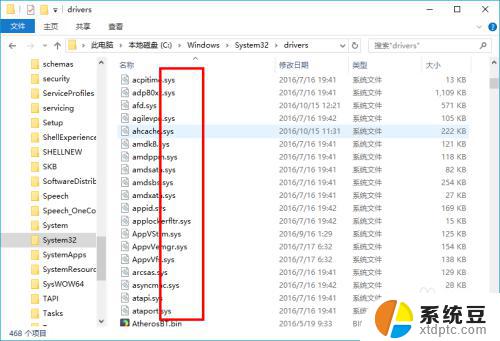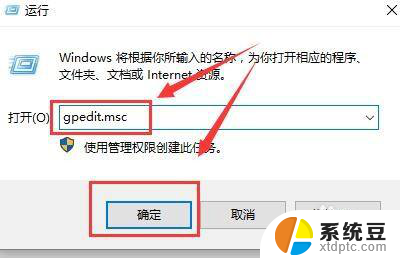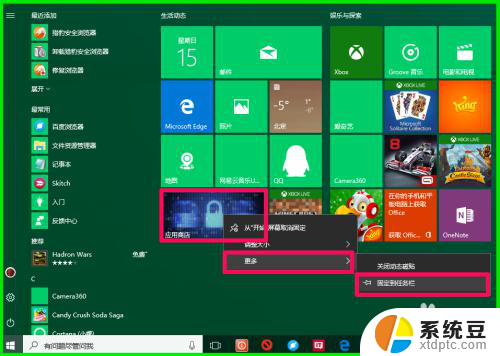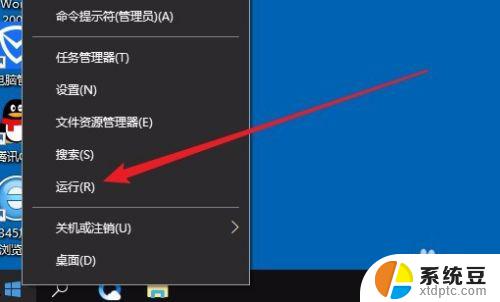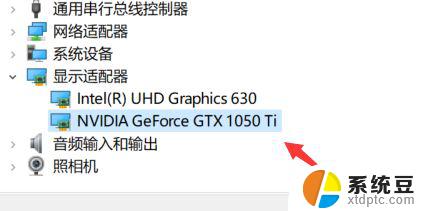win10禁止驱动签名 Win10禁用驱动程序强制签名方法
更新时间:2023-11-02 14:01:24作者:xtang
Win10禁止驱动签名是指在Windows 10操作系统中,禁用了驱动程序的强制签名机制,驱动程序是计算机硬件与操作系统之间的桥梁,它们负责确保硬件设备能够正常运行,并与操作系统进行有效的通信。有时候我们可能需要使用一些不经过微软认证的驱动程序,这就涉及到了禁用驱动程序签名的操作。在Win10系统中,禁用驱动程序签名的方法有多种,下面将详细介绍其中一种方法。
具体步骤:
1.点击通知,找到并进入“所有设置”。
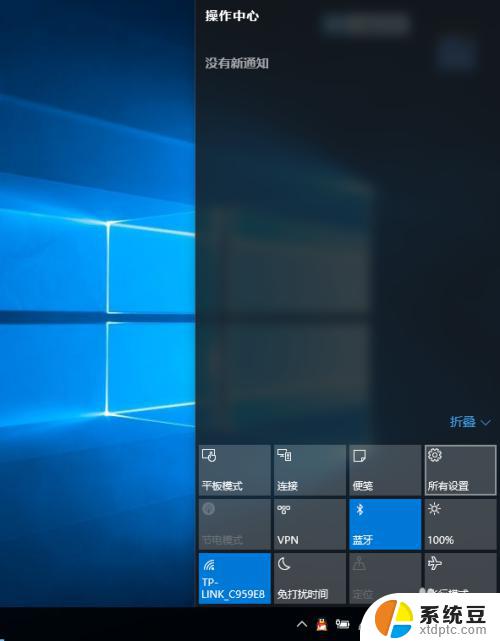
2.在所有设置中找到并进入“更新和安全”
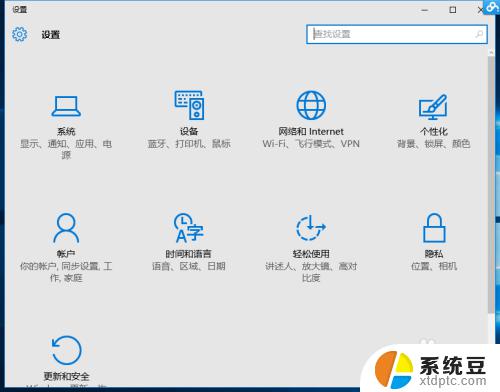
3.找到恢复,点击“高级启动”下的“立即重启”。重启电脑。
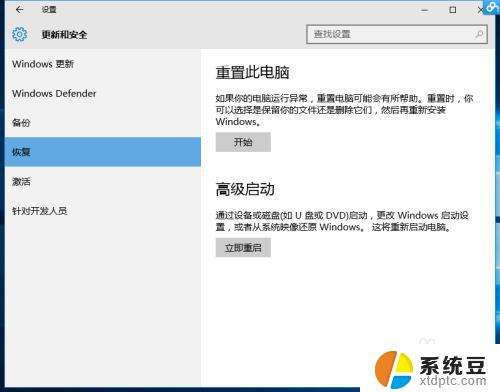
4.重启后选择“疑难解答”。

5.选择“高级选项”
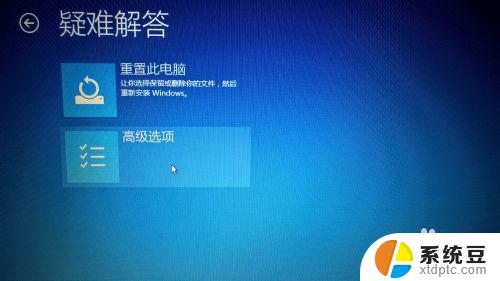
6.选择“启动设置”。
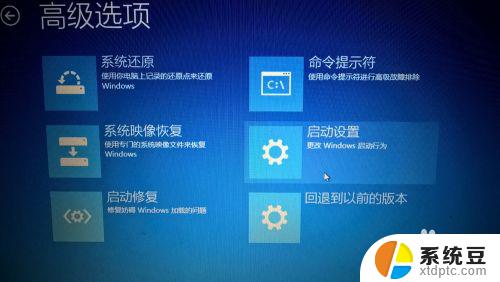
7.点击“重启”。
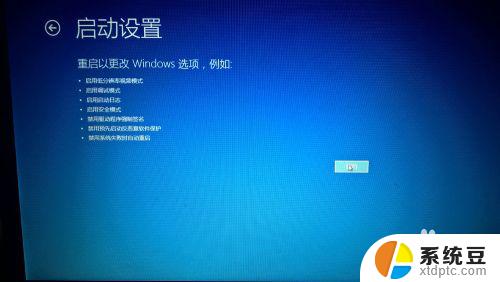
8.按提示输入“7”禁用驱动程序强制签名。
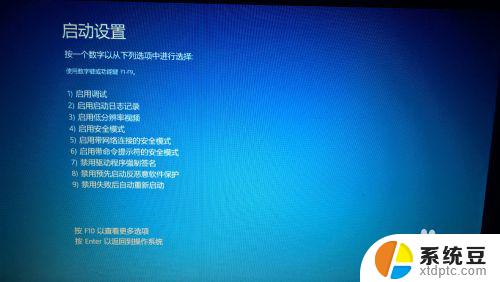
以上就是win10禁止驱动签名的全部内容,如果您不了解该操作,您可以按照以上步骤进行,希望这些方法可以帮助到您。